IPad iCloud: Ako zálohovať a obnoviť
Ak ste sa rozhodli zálohovať svoj iPad do iCloud kedy prvé nastavenie iPadu, vaše pravidelné zálohy sú uložené v iCloude. Ak sa však rozhodnete tento krok preskočiť, je ľahké nastaviť iPad na automatické zálohovanie do iCloud.
Tieto pokyny platia pre spustené zariadenia iOS 8 a neskôr.
Ako automaticky zálohovať váš iPad pomocou iCloud
Zapnutie zálohovania iCloud pre váš iPad:
-
Otvorené nastavenie.

-
Na ľavom paneli klepnite na svoje meno.

-
Klepnite iCloud.

V nastaveniach iCloud vyberte, čo chcete zálohovať, vrátane kontaktov, udalostí kalendára, záložiek v prehliadači Safari a položiek v aplikácii Poznámky. V predvolenom nastavení je väčšina z nich zapnutá.
-
Klepnite Zálohovanie iCloud.
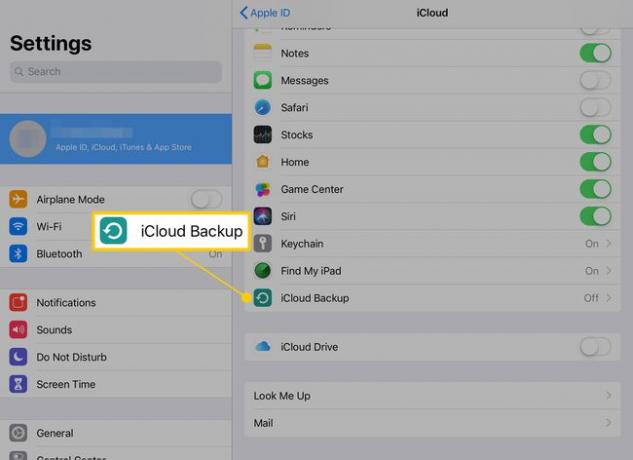
-
Ak chcete zapnúť automatické zálohovanie pre iPad, zapnite Zálohovanie iCloud prepínač. Keď je iPad zapnutý, zálohuje sa, keď je zapojený do elektrickej zásuvky alebo počítača.
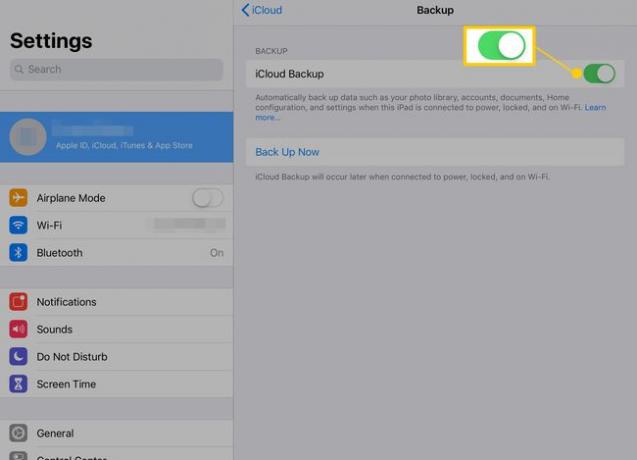
-
Klepnite Zálohujte teraz vykonať okamžitú zálohu.
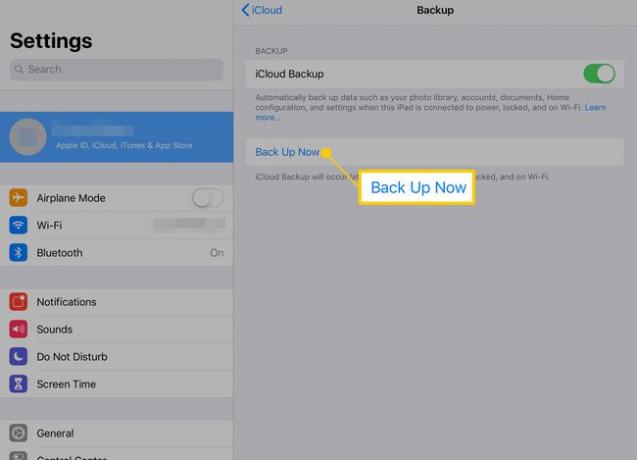
iPad sa automaticky zálohuje. Text nižšie Zálohujte teraz zobrazuje dátum a čas poslednej zálohy.
Ako obnoviť iPad zo zálohy iCloud
Obnova iPadu zo zálohy iCloud začína vymazaním iPadu, čím sa dostane do rovnakého stavu, v akom bol, keď ste ho prvýkrát vybrali z krabice.
Pred resetovaním iPadu vykonajte manuálne zálohovanie, aby ste predišli strate akýchkoľvek fotografií alebo údajov.
-
Otvorené nastavenie.

-
Klepnite generál.

-
Klepnite Resetovaťa potom klepnite na Vymazať všetok obsah a nastavenia.
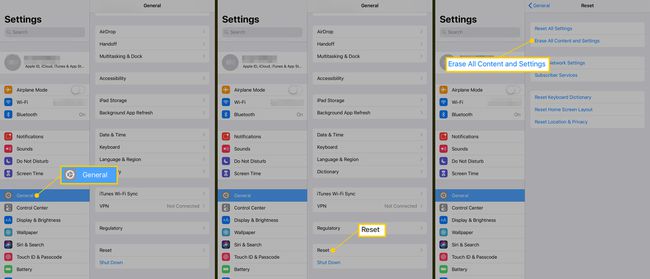
Potvrďte svoj výber a iPad sa vráti do predvoleného stavu.
Keď iPad dokončí vymazávanie údajov, iPad zobrazí rovnakú obrazovku, aká sa zobrazila, keď ste iPad prvýkrát dostali. Ako ty nastaviť iPad, ponúka možnosť obnoviť tablet zo zálohy. Táto možnosť sa zobrazí po prihlásení do siete Wi-Fi a výbere, či chcete alebo nechcete používať služby určovania polohy.
Keď sa rozhodnete obnoviť zo zálohy, môžete si vybrať z poslednej zálohy alebo jednej z predchádzajúcich.
Ak obnovujete zo zálohy, pretože iPad má problémy, ktoré sa dajú vyriešiť iba odstránením, vyberte najnovšiu zálohu. Ak iPad stále nefunguje správne, prejdite na ďalšiu najnovšiu zálohu. Tento postup opakujte, kým sa problém nevyrieši.
Obnova zo zálohy môže chvíľu trvať. Proces využíva a Wi-Fi pripojenie na stiahnutie nastavení, obsahu a údajov. Ak je na iPade veľa obsahu, môže to chvíľu trvať. Obrazovka obnovenia zobrazuje odhady v každej fáze procesu obnovy, počnúc obnovením nastavení a následným spustením zariadenia iPad. Keď sa zobrazí úvodná obrazovka iPadu, iPad bude pokračovať v procese obnovy stiahnutím všetkých vašich aplikácií.
Ak narazíte na problém v tejto fáze, znova stiahnite aplikáciu z App Store zadarmo. Môžete tiež synchronizovať aplikácie z iTunes na vašom PC. Proces obnovy nahrádza aj fotografie a iné údaje, takže ak to nevyzerá, že napreduje, iPad by mohol sťahovať viac ako aplikácie.
